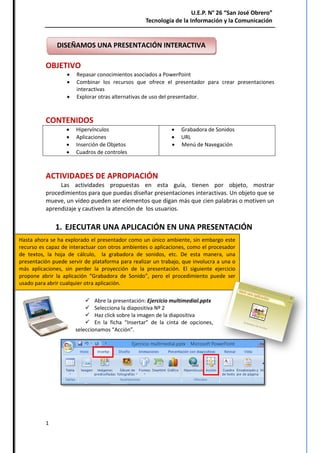
Desarrollamos una presentación
- 1. 1 U.E.P. N° 26 “San José Obrero” Tecnología de la Información y la Comunicación OBJETIVO Repasar conocimientos asociados a PowerPoint Combinar los recursos que ofrece el presentador para crear presentaciones interactivas Explorar otras alternativas de uso del presentador. CONTENIDOS Hipervínculos Aplicaciones Inserción de Objetos Cuadros de controles Grabadora de Sonidos URL Menú de Navegación ACTIVIDADES DE APROPIACIÓN Las actividades propuestas en esta guía, tienen por objeto, mostrar procedimientos para que puedas diseñar presentaciones interactivas. Un objeto que se mueve, un vídeo pueden ser elementos que digan más que cien palabras o motiven un aprendizaje y cautiven la atención de los usuarios. 1. EJECUTAR UNA APLICACIÓN EN UNA PRESENTACIÓN Abre la presentación: Ejercicio multimedial.pptx Selecciona la diapositiva Nº 2 Haz click sobre la imagen de la diapositiva En la ficha “Insertar” de la cinta de opciones, seleccionamos “Acción”. Hasta ahora se ha explorado el presentador como un único ambiente, sin embargo este recurso es capaz de interactuar con otros ambientes o aplicaciones, como el procesador de textos, la hoja de cálculo, la grabadora de sonidos, etc. De esta manera, una presentación puede servir de plataforma para realizar un trabajo, que involucra a una o más aplicaciones, sin perder la proyección de la presentación. El siguiente ejercicio propone abrir la aplicación “Grabadora de Sonido”, pero el procedimiento puede ser usado para abrir cualquier otra aplicación. DISEÑAMOS UNA PRESENTACIÓN INTERACTIVA
- 2. 2 U.E.P. N° 26 “San José Obrero” Tecnología de la Información y la Comunicación Activa la opción “Ejecutar Programa” Haz click en el botón “examinar…” Abre la Carpeta de Windows, ubicada en el disco duro. Ubica el archivo “SoundRecorder.exe” o “SNDREC32.EXE” (dependiendo del sistema operativo) Haz un clic encima del icono y luego clic en el botón “Aceptar” Finalmente haz clic en “Aceptar” en la siguiente ventana. Ejecuta la Presentación haciendo clic en el botón “Presentación con diapositivas”. Ubicado en la parte inferior derecha de la pantalla Es importante aclarar que lo que haremos a continuación es abrir una aplicación disponible en Windows, sin embargo se puede ejecutar cualquier aplicación externa o que requiera un CD. Solo debe tener claridad en qué carpeta se almacena el programa, y cuál es el archivo que ejecuta la aplicación Al pasar el mouse sobre la imagen observarás que el puntero se transforma en una mano con el índice hacia arriba. Has un clic sobre la imagen. Ante la pregunta que se proyecta en la pantalla al activar la Grabadora, seleccione la opción “Sí”. De esta forma llegarás al archivo o aplicación que abriste, en este caso a la grabadora de sonidos, en la cual podrás trabajar durante algunos minutos, guardar el archivo, cerrar el programa y volver a la presentación proyectada. Durante la proyección de la dispositiva
- 3. 3 U.E.P. N° 26 “San José Obrero” Tecnología de la Información y la Comunicación 2. ASOCIAR SONIDOS A UN OBJETO A continuación abriremos la grabadora de sonidos, para grabar nuestros sonidos. Haz clic en el menú “Inicio”. Selecciona la opción “Programas”, luego “Accesorios”, posteriormente “Entretenimiento” y finalmente “Grabadora de sonidos”. Toma el micrófono, a una distancia prudente, para evitar las interferencias. Haz clic en el botón “Grabar”(rojo) . Enuncia una frase alusiva a la imagen. Haz clic en el botón “Detener”. Haz clic en el menú “Archivo” y seleccione la opción “Guardar como...”. Guarde con el nombre “sonido1” en su carpeta de trabajo. Activa la Diapositiva 3 de la presentación de trabajo Haz un clic sobre la imagen de esta diapositiva. Selecciona la ficha “insertar” de la cinta de opciones y selecciona “Sonidos” Otra forma de hacer interactiva una presentación es asociando sonido a un objeto, de manera que, al hacer clic sobre el objeto se ejecute automáticamente un sonido. Obviamente los sonidos que trae Windows no son los que se necesita por lo tanto, generaremos nuestros propios sonidos haciendo uso de la grabadora de sonidos o los obtendremos de un sitio Web. Ahora que ya sabes cómo obtener tus propios sonidos, asocia uno al objeto de una diapositiva en su presentación.
- 4. 4 U.E.P. N° 26 “San José Obrero” Tecnología de la Información y la Comunicación En esta ventana selecciona “Reproducir Sonido” y despliega la lista hasta encontrar la opción “Otro sonido…” Selecciónalo Abre la carpeta que contiene el archivo de sonido grabado anteriormente. Selecciona el archivo “sonido1.wav” y haz un clic en el botón “Aceptar” Luego haz clic en “Aceptar” La grabadora de sonidos, dependiendo del sistema operativo que estés utilizando, puede generar un sonido distinto al que es compatible con Power Point (*.wav). Ej. Windows 8, genera un archivo XXXX.wma En estos casos se deberá convertir previamente el archivo generado con la grabadora de sonidos y luego asociarlo a la diapositiva. Puedes utilizar FREE_CONVERTER_2.1 3. INSERTAR UN VIDEO Para esta actividad necesitarás el vídeo “Ley de Newton.mp4” que se encuentra entre la sección recursos. De la presentación de trabajo activa la Diapositiva 4. Haz un clic sobre la imagen. Y comprueba si el procedimiento fue realizado correctamente. Durante la proyección de la dispositiva Un elemento que permite hacer más atractiva una presentación, es el vídeo, de esta manera durante la proyección de la diapositiva es posible visualizar este recurso.
- 5. 5 U.E.P. N° 26 “San José Obrero” Tecnología de la Información y la Comunicación Ingresa al menú “Insertar” Seleccione la opción “Películas” Luego haz clic en la opción “Película de archivo...” Abre tu carpeta de trabajo Ubique el archivo de video “Ley de Newton.mp4” y selecciónalo. Haz un clic en “Aceptar” En la siguiente ventana selecciona “Al hacer clic encima”, de esta manera el video se ejecutará sólo cuando el usuario lo decida. En la página, modifica el tamaño del objeto si lo deseas, ten precaución, pues si agranda demasiado el vídeo la imagen se distorsiona. Proyecta la presentación y verifica la ejecución del vídeo. Recuerda grabar tu presentación cada vez que realices cambios. 4. SONIDO DE FONDO EN UNA PRESENTACIÓN De la presentación de trabajo activa la Diapositiva 5. Ingresa a la ficha “Animaciones“ de la cinta de selección. Selecciona la opción “Transición de diapositiva...” Es probable que hayas pensado que la música de fondo en cada diapositiva es un buen elemento para animar una presentación, escoje tu música, si no la tienes en la sección de recurso encontraras un archivo de música.
- 6. 6 U.E.P. N° 26 “San José Obrero” Tecnología de la Información y la Comunicación Activa el menú desplegable de la opción “Sonido de transición” Desplaza la barra de desplazamiento hasta la opción “Otro sonido” y haz un clic Abre tu carpeta de trabajo Selecciona el archivo “Amy Winehouse - Rehab.wav” . Haz clic en “Aceptar”. Ahora el sonido se ejecutará solo al proyectar ésta diapositiva Haz un click en “Aplicar a todas”, si decides que se ejecute la misma música en todas las diapositivas (se inicia el tema de nuevo en cada transición) 5. ABRIR UNA PÁGINA WEB Activa la Diapositiva 6. Haz click sobre la imagen de la diapositiva. Ingresa a la pestaña “Insertar” y del grupo vínculo selecciona el ícono de “Acción”
- 7. 7 U.E.P. N° 26 “San José Obrero” Tecnología de la Información y la Comunicación En esta siguiente ventana: - Activa la opción “Hipervínculo a:” - Despliega el menú de opciones y selecciona la opción “Dirección URL” - Digita: http://www.google.com.ar - Haz clic en “Aceptar” - Nuevamente haz un clic en el botón “Aceptar” - Proyecta esta diapositiva y comprueba si haciendo clic en el objeto se accede al sitio Web. No olvides cerciorarte de que tu equipo esté conectado a Internet 6. CREACIÓN DE UN MENÚ DE NAVEGACIÓN - Activa la Dispositiva 1 - En la diapositiva, selecciona el texto “ABRIR UNA APLICACIÓN” - En la pestaña Insertar seleccione Acción - Seleccionar “Hipervínculo a:” Habrás observado en algunos softwares educativos, que poseen un menú de navegación que hace más fácil la exploración de estos recursos, además permiten al usuario decidir por donde comenzar la exploración. Con “Power Point”, es posible imitar esta situación; para ello intentaremos que desde la primera diapositiva se acceda a las distintas actividades realizadas hasta ahora con este material.
- 8. 8 U.E.P. N° 26 “San José Obrero” Tecnología de la Información y la Comunicación - Luego buscar y seleccionar la opción “Diapositiva…” - Aquí deberás seleccionar la diapositiva que queremos asociar cuando hagamos click sobre la palabra (en este caso abrir una aplicación) Observa que se muestra una imagen de la diapositiva a la que se dirigirá el hipervínculo De esta manera llegará a una nueva ventana en la que podrá direccionar correctamente los vínculos que desea crear entre un menú, índice o contenido con el lugar exacto de la presentación a la que deseas acceder. Proyecta la diapositiva y comprueba el funcionamiento correcto del procedimiento. Idéntico procedimiento deberá realizarse con cada uno de los textos que se tiene en la Diapositiva 1, con la cual se quiere hacer el Menú de Acceso. Observa que en cada diapositiva que contiene un procedimiento, en el extremo inferior derecho se encuentra el texto “volver”: Hay que realizar el mismo procedimiento con esta palabra y direccionarla (siempre) a la diapositiva 1. Realiza los hipervínculos correspondientes para las otras diapositivas.